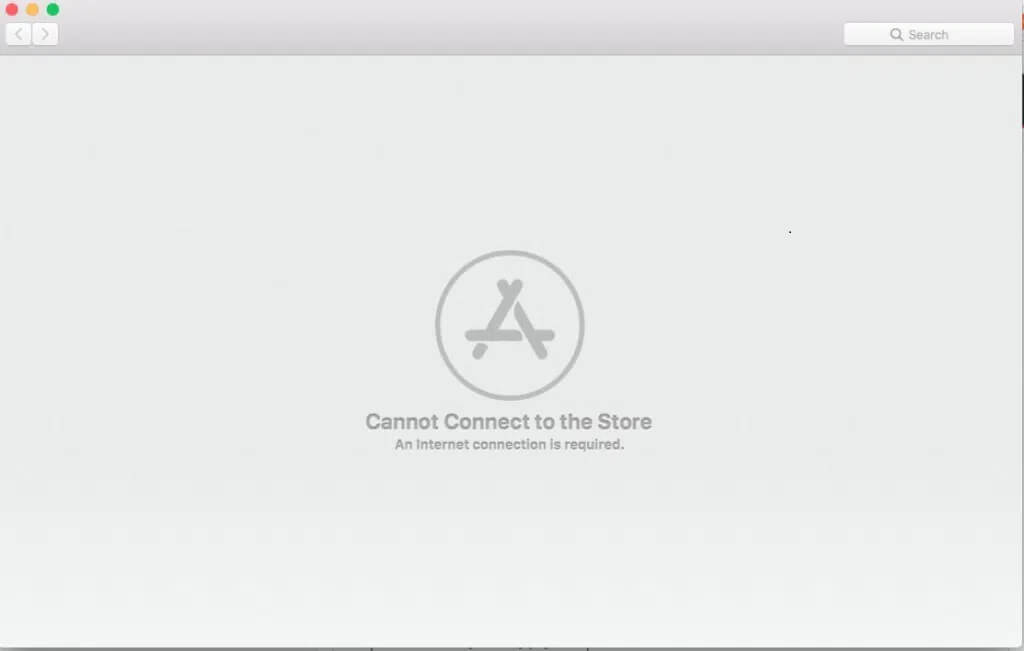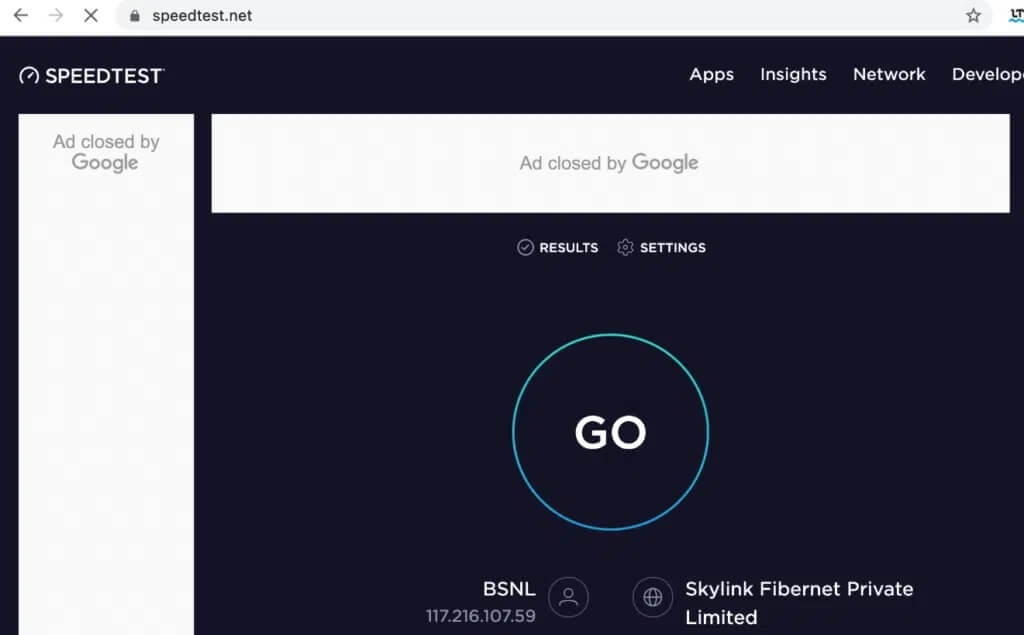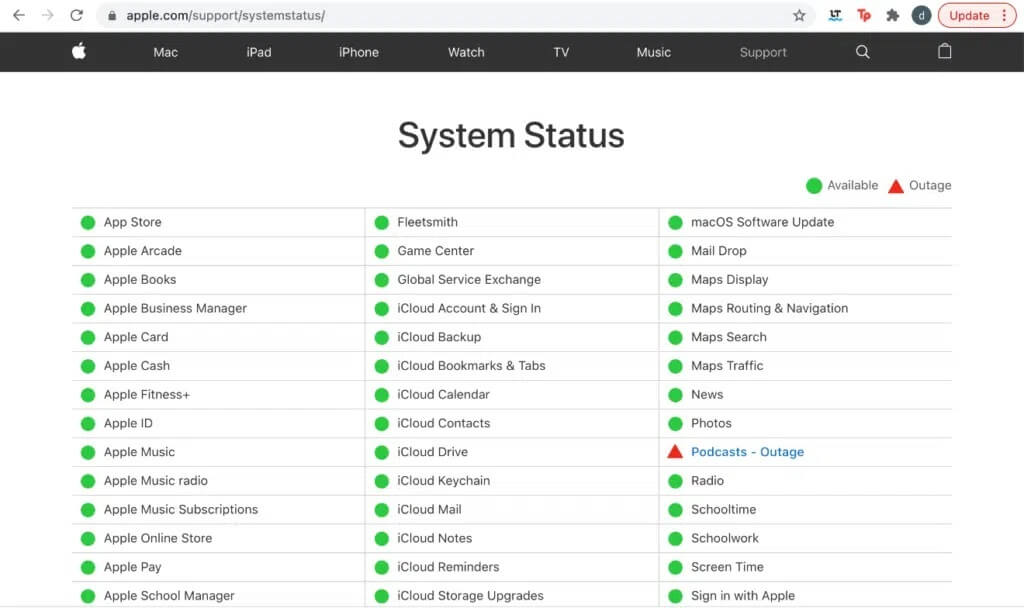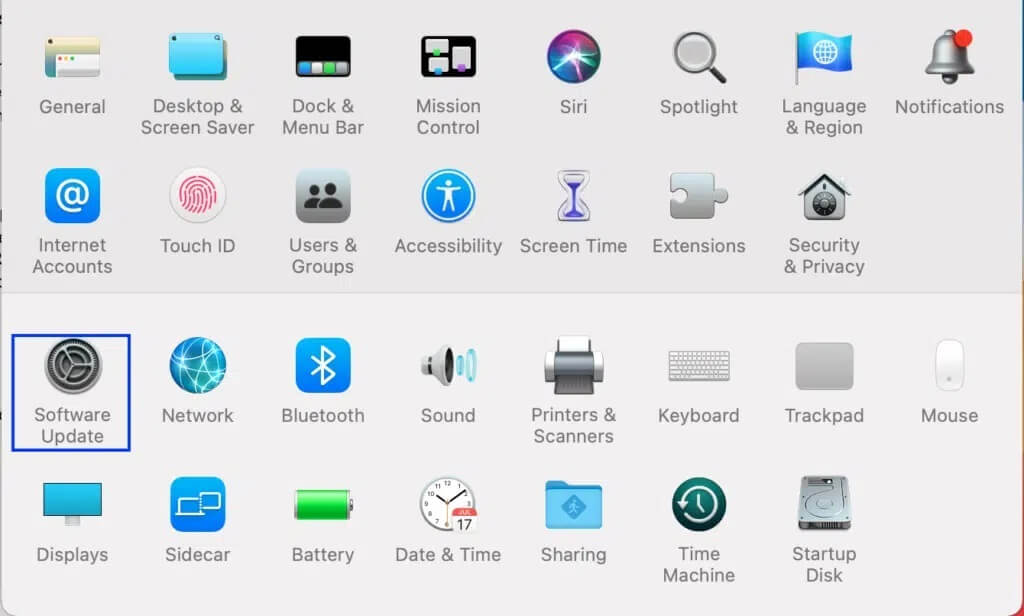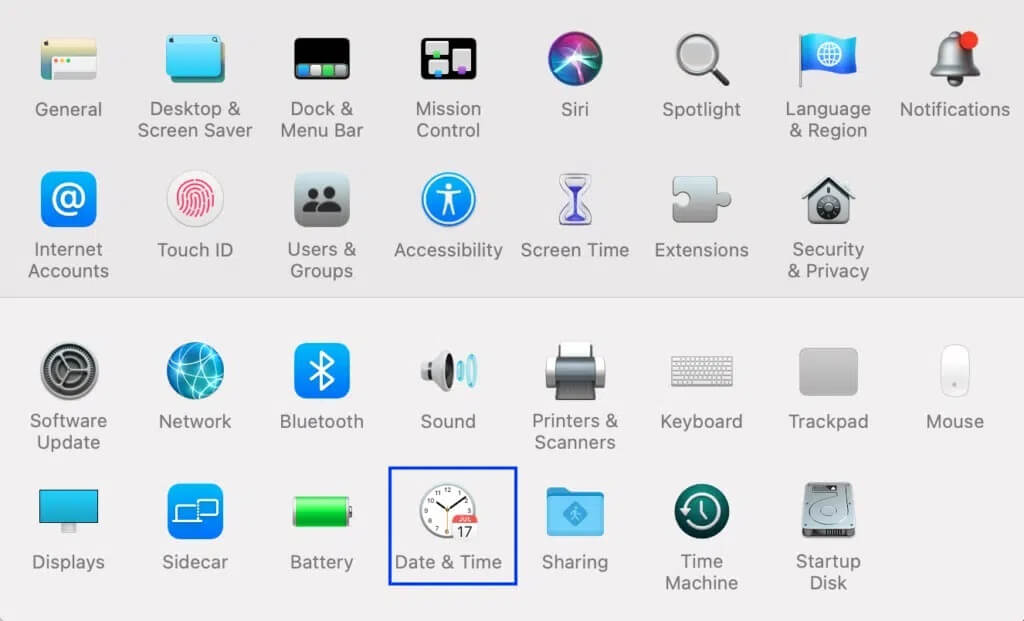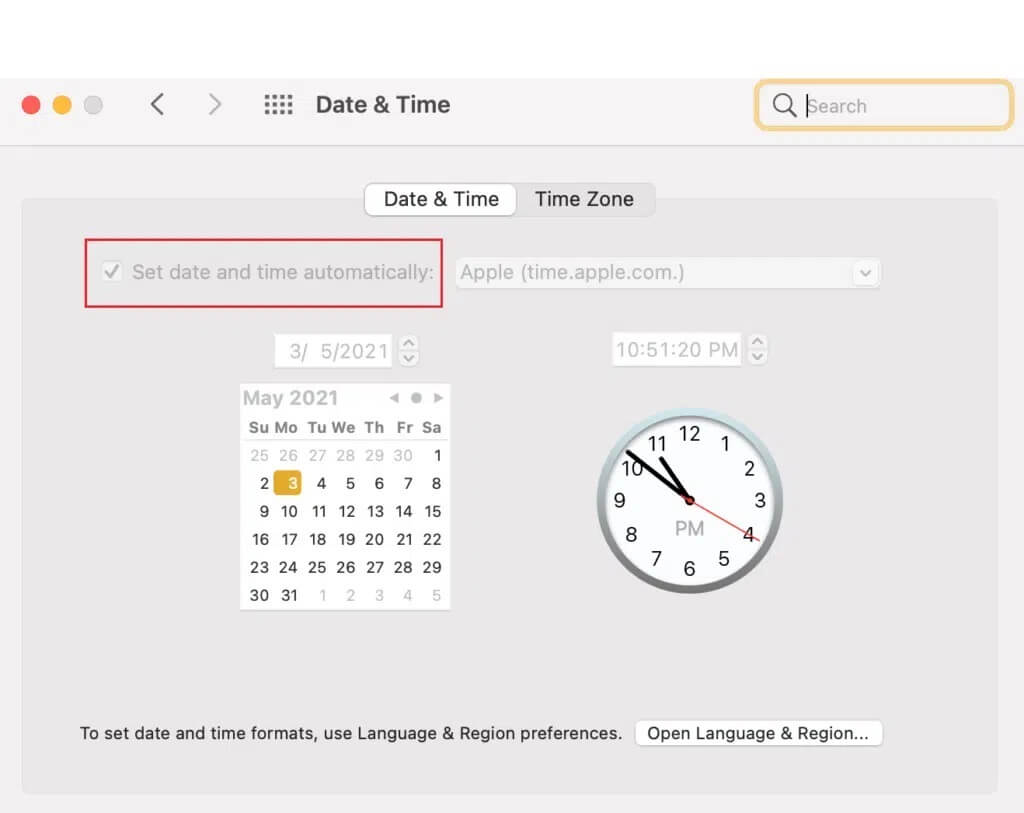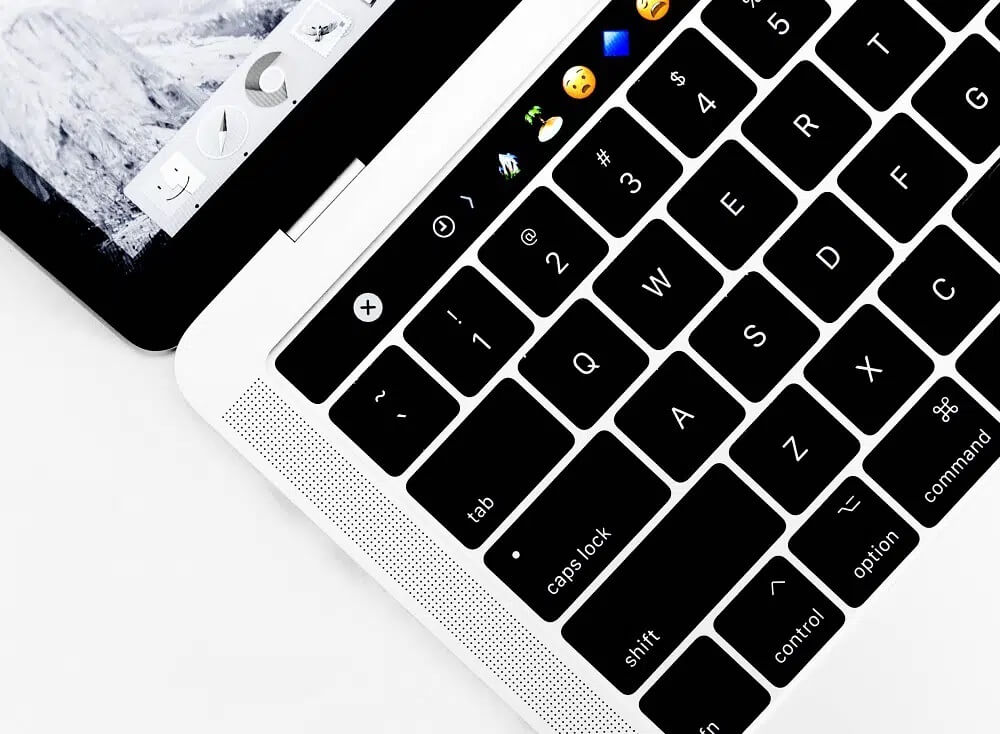Fix Mac ne peut pas se connecter à l'App Store
Cet article explore les raisons pour lesquelles vous ne pouvez pas Mac de se connecter à l'App Store , solutions Pour réparer l'App Store qui ne fonctionne pas sur Mac. Continuer à lire! Préparer Le pilier de l'App Store Pour le système d'exploitation d'Apple, qui est surtout très fiable. Ce magasin facile à utiliser est utilisé pour tout, de Mettre à jour MacOS Pour télécharger des applications et extensions essentielles. Vous pouvez vous retrouver dans une situation où votre Mac ne peut pas se connecter à l'App Store, comme indiqué ci-dessous.
Peut affecter pas ouvert App Store sur Mac sur les performances normales de votre appareil et nuire à votre productivité. Un accès sûr et fiable à l'App Store est essentiel pour une utilisation efficace des services macOS et Apple. Il est donc important de le mettre en service le plus rapidement possible. Bien que l'App Store qui ne répond pas soit un problème frustrant, neuf fois sur dix, le problème se résout de lui-même. Attendez quelques minutes patiemment et redémarrez le système. Alternativement, essayez les méthodes énumérées ci-dessous pour résoudre ce problème.
Comment réparer un Mac qui ne peut pas se connecter à l'App Store
Méthode 1 : Vérifiez votre connexion Internet
il est clair que connexion Internet Stable est nécessaire pour accéder à l'App Store. Si le Mac App Store ne se charge pas, le problème peut provenir de votre connexion Internet.
Tu peux Exécutez un test de vitesse Internet rapide , Comme indiqué ci-dessous.
Si vous constatez que votre connexion Internet est plus lente que d'habitude, essayez ce qui suit :
- Cliquez Icône Wi-Fi Dans le menu du haut, désactivez le Wi-Fi, puis redémarrez votre Mac pour vous reconnecter.
- Débrancher Le routeur et attendez 30 secondes avant de le reconnecter.
- Redémarrez votre Mac pour éliminer les erreurs matérielles mineures.
- Contactez votre FAI, si votre connexion Internet est toujours instable et lente dans les vitesses de téléchargement. Choisissez un meilleur forfait Internet, si nécessaire.
Méthode 2 : Vérifiez le serveur Apple
Bien que cela soit peu probable, il est possible que vous ne puissiez pas vous connecter à l'App Store sur Mac en raison de problèmes avec le serveur Apple. Vous pouvez vérifier si le serveur Apple est temporairement indisponible, comme suit :
1. Aller à Page d'état du serveur Apple sur votre navigateur Web, comme illustré.
2. Vérifiez l'état du serveur App Store. Si l'icône à côté est un triangle rouge, alors le serveur est en panne.
Il n'y a rien à faire dans ce scénario à part attendre. Continuez à surveiller l'état pour voir si le triangle rouge se transforme en cercle vert.
Méthode 3 : mettre à jour macOS
Il n'est pas rare que l'App Store soit mis à jour avec d'autres mises à jour macOS. L'exécution d'un macOS obsolète peut être la raison pour laquelle votre Mac ne peut pas se connecter à l'App Store. Dans ce cas, une simple mise à jour logicielle peut résoudre le problème de l'App Store ne fonctionnant pas sur Mac.
1. Cliquez Icône pomme dans le coin supérieur gauche de votre écran.
2. Aller à Préférences Système Sur votre Mac.
3. Cliquez Mise à jour du logiciel , Comme montré.
4. Après cela, cliquez sur تحديث Et suivez l'assistant à l'écran pour télécharger et installer le nouveau macOS.
Maintenant, le problème de non chargement du Mac App Store devrait être résolu. Sinon, essayez le correctif suivant.
Méthode 4 : Réglez la date et l'heure correctes
Définir une date et une heure incorrectes sur votre Mac peut perturber votre système et empêcher votre Mac de se connecter au problème de l'App Store. Assurez-vous que la date et l'heure de votre appareil correspondent à votre fuseau horaire actuel en procédant comme suit :
1. Aller à Préférences Système comme avant.
2. Cliquez Date et heure , Comme montré.
3. Soit vous réglez la date et l'heure manuellement. Ou sélectionnez l'option pour régler la date et l'heure automatiquement. (Conseillé)
Remarque : Dans tous les cas, assurez-vous de sélectionner d'abord le fuseau horaire en fonction du vôtre. Référez-vous à la photo donnée pour plus de clarté.
Méthode 5: démarrez votre Mac en mode sans échec
Si vous ne parvenez toujours pas à vous connecter à l'App Store sur Mac, cela peut vous aider Exécutez votre appareil en mode sans échec. Le mode sans échec permettra à votre ordinateur Mac de fonctionner sans fonctions d'arrière-plan inutiles et peut permettre à l'App Store de s'ouvrir sans problème. Voici comment démarrer votre Mac en mode sans échec :
1. 11 Éteignez votre Mac Votre.
2. Clique sur Touche marche / arrêt pour démarrer le processus de démarrage.
3. Presse Tout en maintenant la touche Maj enfoncée, Jusqu'à ce que vous voyiez l'écran d'enregistrement Entrée
4. Votre Mac est maintenant en mode sans échec. Vérifiez si App Store ne fonctionne pas sur le problème Mac est résolu.
Méthode 6 : contactez l'assistance Apple
Si vous ne pouvez toujours pas réparer Mac, vous ne pouvez pas vous connecter à l'App Store, vous devez Contacter l'assistance Apple à travers Son site officiel ou Visitez Apple Care. L'équipe d'assistance est très serviable et répond rapidement. Ainsi, vous devez avoir un Mac qui ne peut pas se connecter à l'App Store, en un rien de temps.
Nous espérons que ce guide vous a été utile et que vous avez pu résoudre le problème de votre Mac qui ne peut pas se connecter à l'App Store. Dites-nous quelle méthode a fonctionné pour vous. Si vous avez des questions ou des suggestions, déposez-les dans la section commentaires ci-dessous.